Зміст

Спосіб 1: перезавантаження пристрою
Спочатку спробуйте перезавантажити пристрій Android. Найчастіше проблема, при якій відключається точка доступу, є наслідком збоїв в роботі системи, тому є сенс перш ніж переходити до інших способів, спробувати виконати перезапуск. Можете просто вимкнути і включити девайс-ефект буде той же самий (різні накопичилися неполадки скинуться). Досить затиснути апаратну кнопку включення і вибрати потрібний варіант з меню живлення.
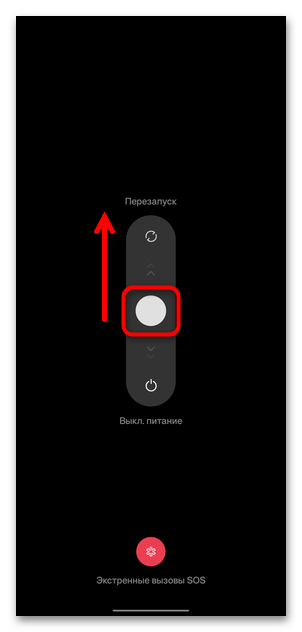
Читайте також: перезавантажте пристрій Android без кнопки живлення
Якщо після перезавантаження все одно відключається точка доступу, то переходите до наступних рішень, які можуть допомогти виправити ситуацію.
Спосіб 2: вимкнення тайм-ауту
Наступне, що слід зробити, &8212; це перевірити налаштування точки доступу. У більшості випадків за замовчуванням Активний тайм-аут-період, після закінчення якого функція автоматично відключається за умови, що жоден пристрій в даний момент не підключено. Це в першу чергу потрібно для економії заряду акумулятора, оскільки роздача інтернету на Android-пристрої активно розряджає батарею.
- Відкрийте штатні «Налаштування» , потім виберіть розділ " Підключення та спільний доступ» / &171;Мобільна мережа & 187; .
- Натисніть по рядку " особиста точка доступу» або & 171; особиста точка доступу & 187; . У деяких смартфонах додатково знадобиться перейти в підрозділ &171;більше&187; або подібний до нього. Якщо функція автоматичного відключення після 5 або 10 хвилин простою включена, деактивуйте її за допомогою перемикача або збільште кількість хвилин.
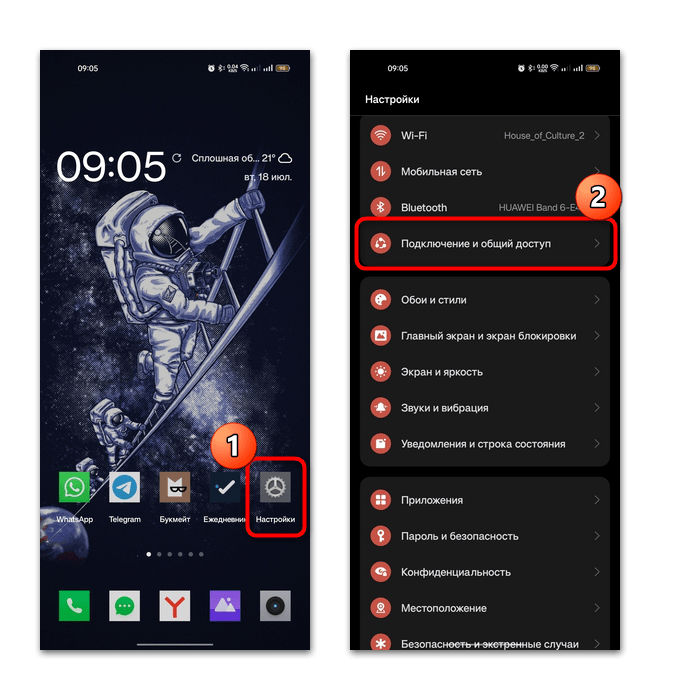
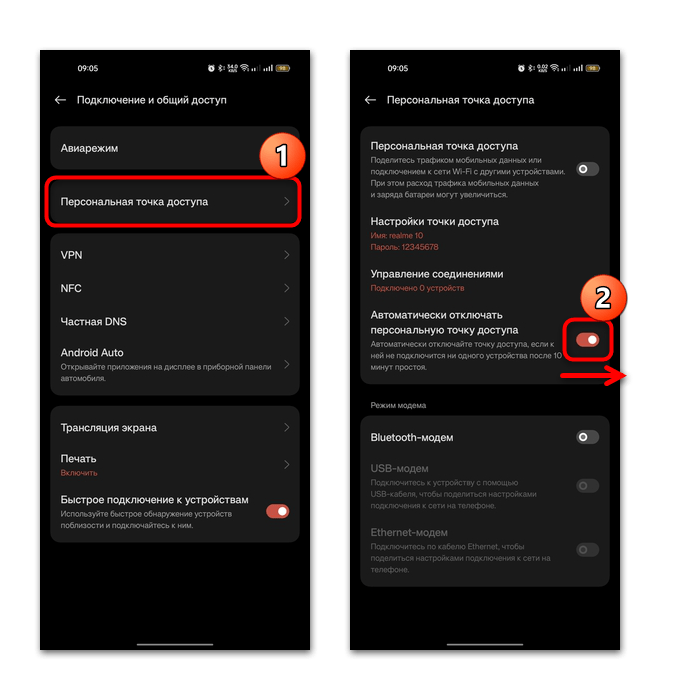
Після цього навіть коли протягом тривалого часу до точки доступу не буде підключені пристрої, інтернет все одно продовжить лунати. Тільки враховуйте, що це значно садить акумулятор.
Спосіб 3: Вимкнення Wi-Fi
Персональна точка доступу працює лише з мобільними даними. Якщо ви підключилися до мережі через Wi-Fi, то не зможете роздати інтернет для інших пристроїв, оскільки відбувається перепідключення. Вся справа в тому, що система налаштована так, що автоматично підключається до Wi-Fi (особливо якщо ви перебуваєте в домашній або офісній мережі), коли є сигнал, а мобільні дані відключаються. Це відбувається, якщо модуль Wi-Fi продовжує працювати на телефоні.
Щоб стабілізувати підключення до персональної точки доступу, спробуйте зовсім відключити модуль Wi-Fi, незважаючи на те, що відповідних точок доступу в даний момент немає (якщо ви &8212; не роздає, а приймаюча сторона). Найпростіший спосіб зробити це-використовувати швидку кнопку в шторці. Розгорніть її, потім натисніть на плитку «Wi-Fi»
.
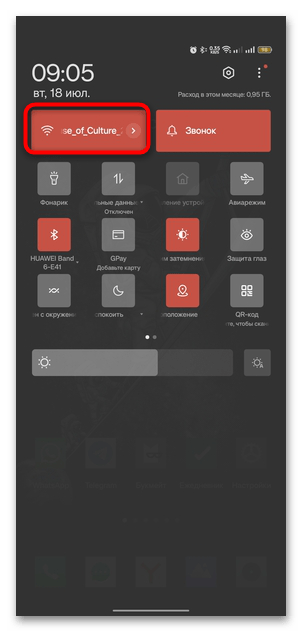
Також деактивація відбувається і через штатні
»Налаштування"
. Досить перейти до відповідного розділу і використовувати перемикач для виключення модуля.
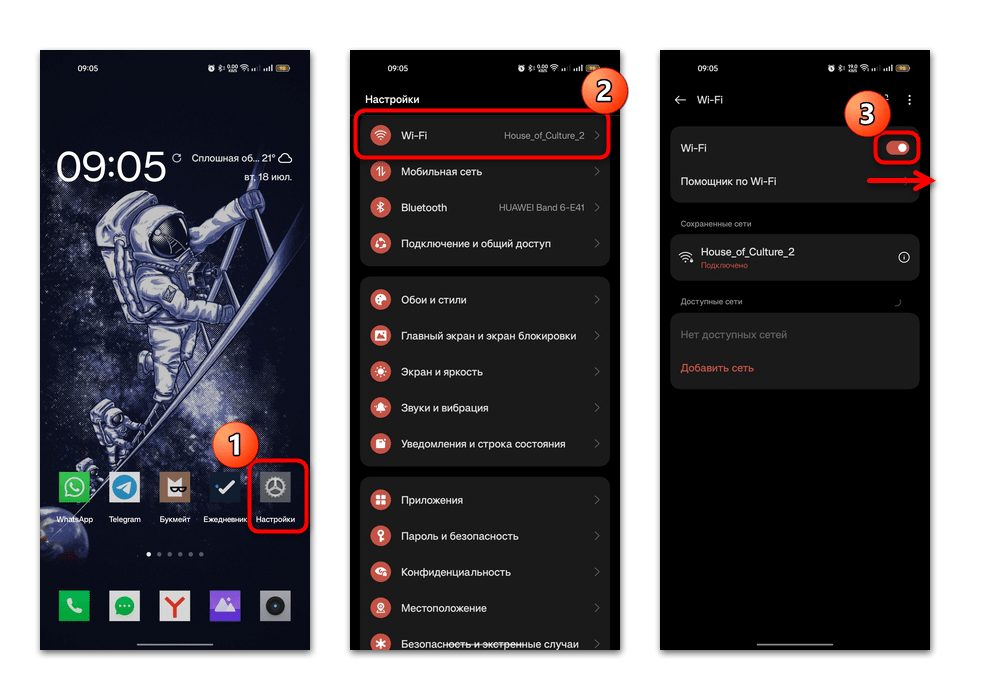
Спосіб 4: збільшення допустимого ліміту даних
Оскільки роздача інтернету через точку доступу відбувається за допомогою мобільних даних, не виключено, що її відключення пов'язане з встановленим лімітом даних. Це дозволяє контролювати споживання трафіку, і на більшості Android-пристроїв настройка допустимого ліміту є в розділі з параметрами точки доступу.
Алгоритм дій може відрізнятися – це залежить від особливостей версії операційної системи і виробника. Але, як правило, він схожий з інструкцією нижче, написаної на прикладі Android 13:
- Через «Налаштування» перейдіть знову в " підключення та спільний доступ» / &171;Мобільна мережа & 187; , потім натисніть на " персональну точку доступу» . Далі буде розділ з налаштуванням функції. У нашому випадку треба натиснути на рядок " Управління з'єднаннями» .
- Виберіть пункт " обмеження трафіку даних» , а потім змініть значення параметра.
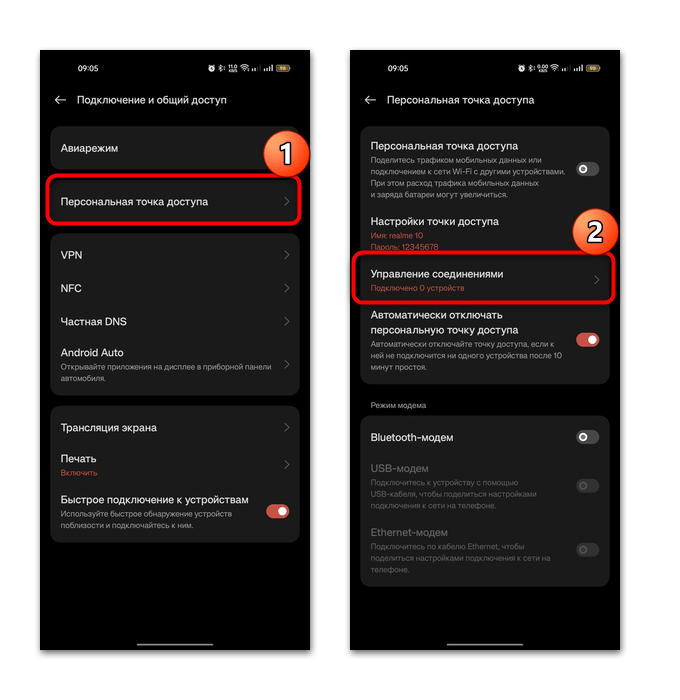
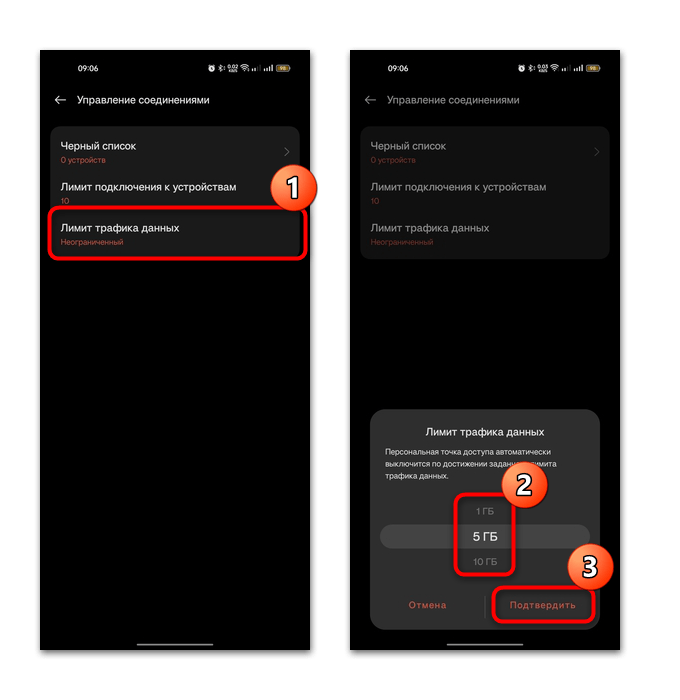
Спробуйте збільшити ліміт, потім перевірити, чи перестала самостійно відключатися персональна точка доступу.
Спосіб 5: деактивація режиму енергозбереження
Як ми вже писали, використання мобільної точки доступу розряджає акумулятор, а активний режим енергозбереження вимикає те, що споживає занадто багато енергії. Таким чином, просте рішення в цій ситуації – це відключення зберігає заряд функції. Перший спосіб &8212; це шторка. Відкрийте її і знайдіть кнопку для швидкого відключення режиму енергозбереження.
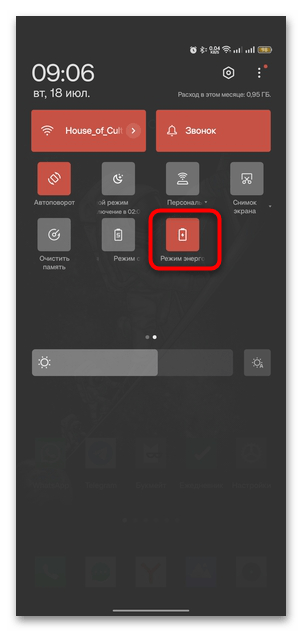
При відсутності плитки в шторці перейдіть в»Налаштування" , потім виберіть розділ »Батарея" .
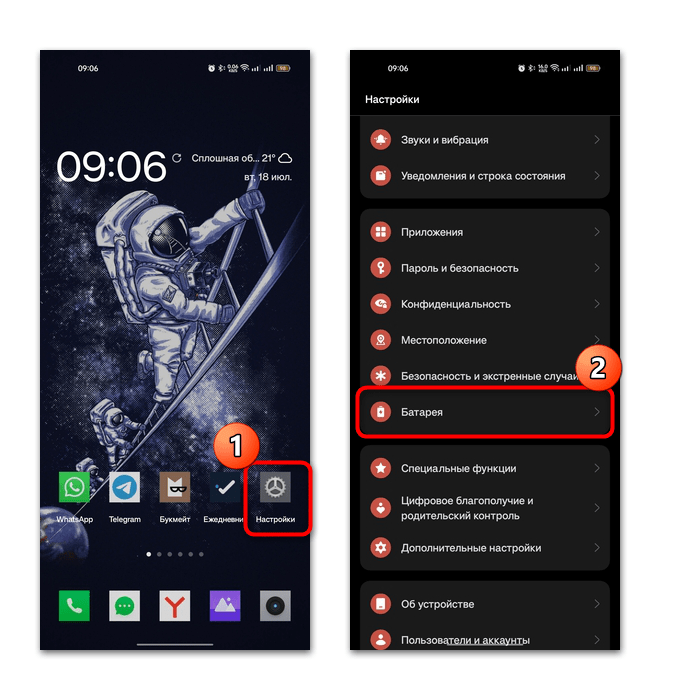
Торкніться рядка»режим енергозбереження" і за допомогою тумблера вимкніть функцію.
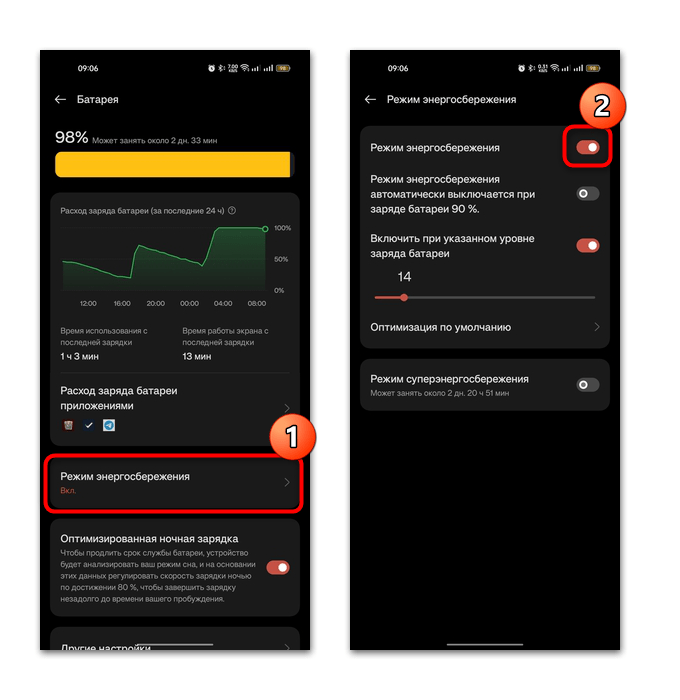
Якщо вам потрібно контролювати споживання енергії, можете просто налаштувати режим енергозбереження. Наприклад, вибрати значення рівня батареї, при якому він автоматично буде включений.
Спосіб 6: Скидання налаштувань мережі
Нерідко в разі відключення точки доступу на Андроїд допомагає скидання мережевих налаштувань. Після процедури всі параметри мережі повернуться до того стану, який був спочатку. Це може допомогти, якщо сталася системна помилка, в результаті якої настройки мережі збилися.
- Через системні»Налаштування" перейдіть до розділу " додаткові налаштування» / & 171; Система та оновлення & 187; , потім виберіть " створити резервну копію та перезавантажити» / &171; Скидання&187; .
- Торкніться рядка " скинути налаштування телефону» , у новому вікні виберіть функцію " Скидання налаштувань мережі» і підтвердьте дію.
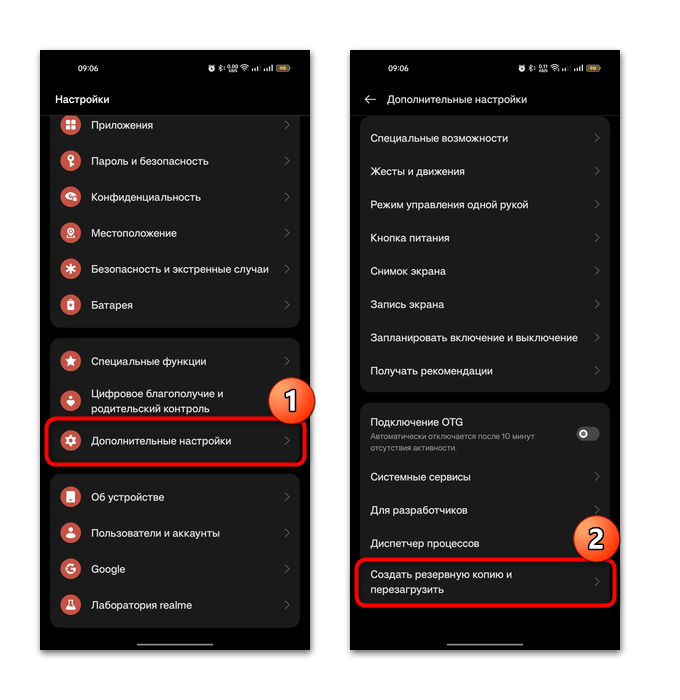
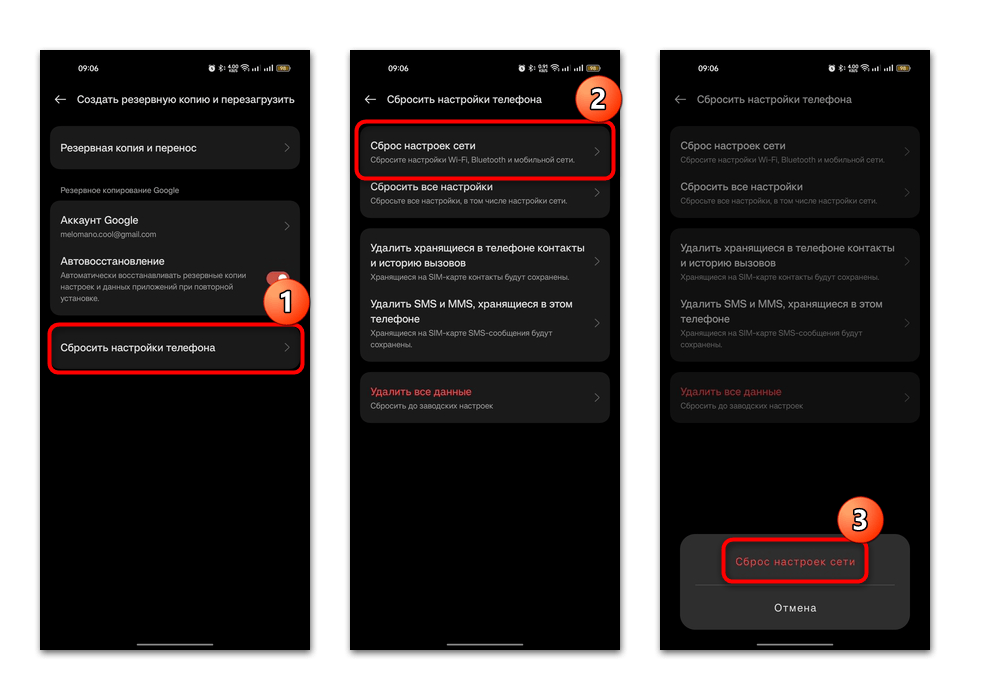
Залишиться перезавантажити смартфон, щоб нові параметри вступили в силу. Якщо ваша оболонка інша, то алгоритм дій може відрізнятися від інструкції вище. В окремому матеріалі на сайті наш автор розбирав Скидання налаштувань на прикладі чистого Android 13.
Детальніше: Скидання мережевих налаштувань пристрою Android




